Πώς να μετατρέψετε το κάθετο βίντεο σε οριζόντιο για βελτιωμένη προβολή
Γνωρίζατε ότι τα κάθετα βίντεο είναι λιγότερο καθηλωτικά από τα οριζόντια, καθιστώντας τα λιγότερο ελκυστικά για τους θεατές, ειδικά σε μεγαλύτερες οθόνες; Μόλις τα κατακόρυφα βίντεο εμφανίζονται σε οριζόντιες οθόνες, συχνά έχουν μαύρες γραμμές στα πλάγια, που μπορεί να αποσπούν την προσοχή. Λοιπόν, μετατροπή κατακόρυφα βίντεο σε οριζόντια μπορούν να προσφέρουν μια απολαυστική εμπειρία θέασης. Αυτή η ανάρτηση θα παρουσιάσει διάφορες μεθόδους για τη μετατροπή του κατακόρυφου βίντεο σε οριζόντιο προσανατολισμό, οι οποίες θα σας καθοδηγήσουν σε όλη τη διαδικασία. Είστε έτοιμοι να το κάνετε; Αν ναι, συνεχίστε να διαβάζετε τα άλλα μέρη.
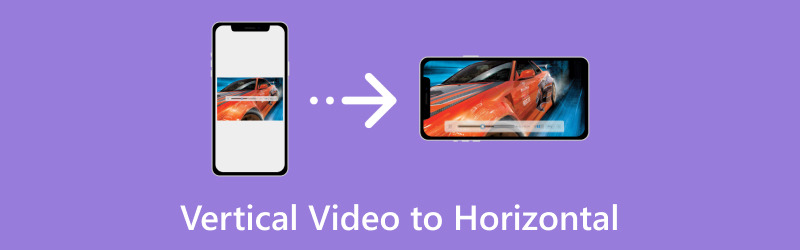
ΠΕΡΙΕΧΟΜΕΝΟ ΣΕΛΙΔΑΣ
Μέρος 1. Τι είναι κάθετα και οριζόντια
Φανταστείτε να κρατάτε το τηλέφωνό σας όρθιο, όπως συνήθως καλείτε ή κάνετε κύλιση στα μέσα κοινωνικής δικτύωσης. Όταν εγγράφετε ένα βίντεο σε αυτή τη θέση, ονομάζεται κατακόρυφο βίντεο. Είναι πιο ψηλό παρά φαρδύ, σαν πορτρέτο. Τώρα, γυρίστε το τηλέφωνό σας στο πλάι, σαν να παρακολουθείτε ένα βίντεο. Όταν εγγράφετε ένα βίντεο κρατώντας έτσι το τηλέφωνό σας, είναι ένα οριζόντιο βίντεο. Είναι πιο φαρδύ από ότι είναι ψηλό, σαν τοπίο.
Μέρος 2. Πώς να μετατρέψετε το κάθετο βίντεο σε οριζόντιο
1. Μετατροπέας βίντεο Vidmore
Εάν θέλετε ένα πρόγραμμα που ειδικεύεται στην απρόσκοπτη μετατροπή κάθετων βίντεο σε οριζόντια, Μετατροπέας βίντεο Vidmore μπορώ να σε βοηθήσω. Είναι ένα ισχυρό, απλό πρόγραμμα μετατροπής βίντεο για να καλύψει τις ανάγκες μετατροπής μορφής βίντεο. Το Vidmore Video Converter είναι η βασική λύση είτε πρόκειται για κάθετα βίντεο είτε θέλετε να κάνετε μετατροπή μεταξύ διαφορετικών μορφών αρχείων βίντεο.
Το Vidmore Video Converter παρέχει ένα κιτ εργαλειοθήκης με πολλά εργαλεία επεξεργασίας, συμπεριλαμβανομένου του Video Rotator. Αυτή η δυνατότητα σάς επιτρέπει να περιστρέψετε το βίντεό σας κατά 90 μοίρες κάθετα ή οριζόντια. Επιπλέον, μπορείτε να αναστρέψετε τα βίντεο αριστερά και δεξιά, ανάποδα, για να επιτύχετε το εφέ κατοπτρισμού. Επιπλέον, μπορείτε να αλλάξετε τις ρυθμίσεις βίντεο και ήχου σύμφωνα με τις απαιτήσεις σας πριν από την εξαγωγή. Εντυπωσιακό, σωστά;
Για να μάθετε πώς να μετατρέπετε κατακόρυφο βίντεο σε οριζόντιο προσανατολισμό χρησιμοποιώντας το Vidmore Video Converter, βασιστείτε στα βήματα που παρέχονται:
Βήμα 1. Μεταβείτε στον επίσημο ιστότοπο του Vidmore Video Converter για λήψη και εγκατάσταση του προγράμματος στον υπολογιστή σας.
Βήμα 2. Εκκινήστε το πρόγραμμα για να ξεκινήσετε. Κατευθυνθείτε προς το Εργαλειοθήκη καρτέλα και αναζητήστε Βίντεο Rotator.
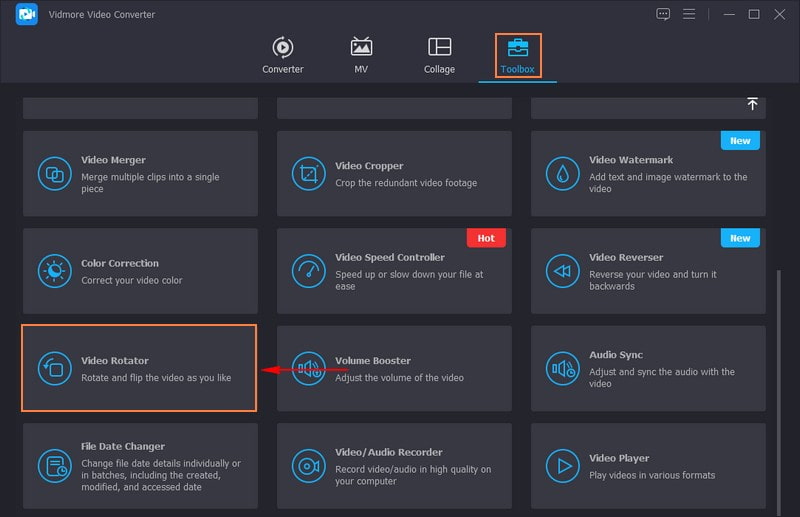
Βήμα 3. Χτύπα το (+) για να προσθέσετε το κατακόρυφο βίντεο που θέλετε να μετατρέψετε σε οριζόντιο.
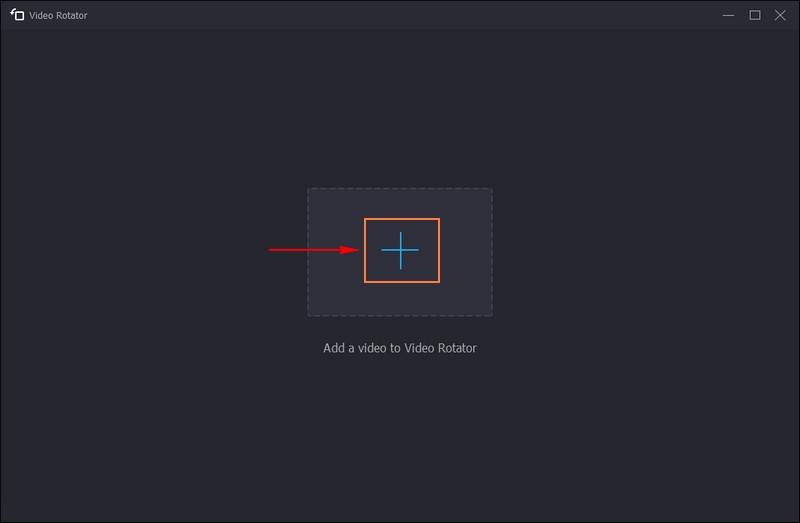
Βήμα 4. Μόλις εισαχθεί το βίντεό σας, θα δείτε τις επιλογές περιστροφής κάτω από τις οθόνες προεπισκόπησης. Μπορείτε να περιστρέψετε το βίντεο κατά 90 μοίρες προς τα αριστερά και προς τα δεξιά και να αναστρέψετε το βίντεο ανάποδα.
Πατήστε το εάν Περιστρέψτε 90 μοίρες προς τα αριστερά ή 90 μοίρες προς τα δεξιά για να πετύχετε μια παρουσίαση τοπίου. Μπορείτε να δείτε τις αλλαγές αφού κάνετε την επιλογή από τη δεξιά οθόνη προεπισκόπησης.
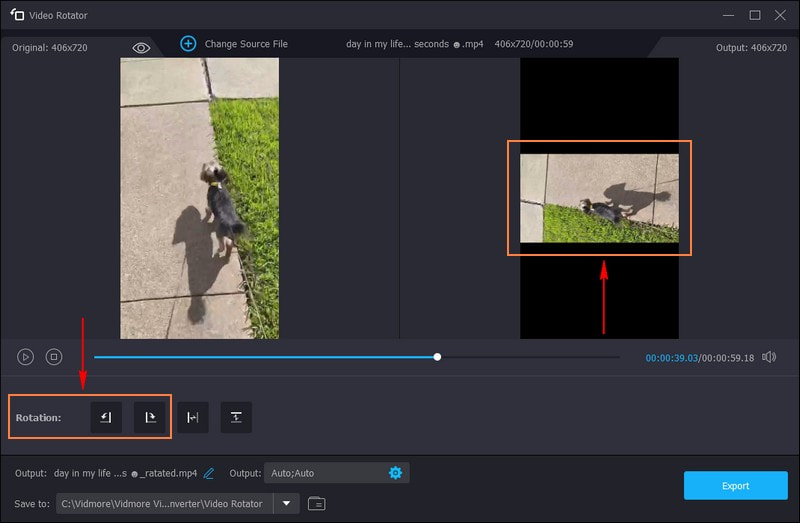
Βήμα 5. Κάντε κλικ στο Μηχανισμός κουμπί για αλλαγή Ρυθμίσεις βίντεο, όπως Μορφή, Ανάλυση, Ποιότητα, Ποσοστό καρέ, κλπ. Εκτός από αυτό, μπορείτε επίσης να αλλάξετε Ρυθμίσεις ήχου, όπως Νιτρικά, Κανάλι, Κωδικοποιητής, κλπ. Όταν τακτοποιηθεί, πατήστε το Εντάξει κουμπί για να εφαρμόσετε τις αλλαγές που κάνατε.
Όταν είστε ικανοποιημένοι με τα αποτελέσματα, χτυπήστε το Εξαγωγή κουμπί για να αποθηκεύσετε το μετατρεπόμενο οριζόντιο βίντεο στην τοπική μονάδα δίσκου σας.
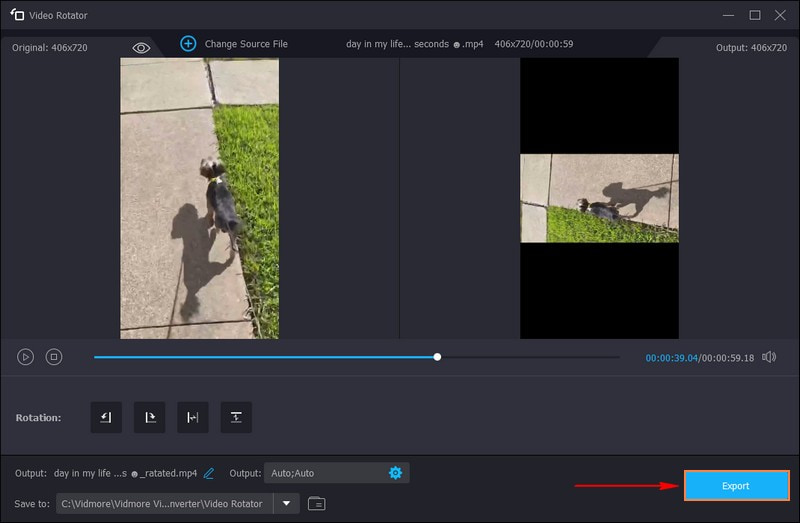
Πλεονεκτήματα
- Προσφέρει έναν απλό τρόπο μετατροπής κάθετων βίντεο οριζόντια, καθιστώντας το προσβάσιμο για χρήστες όλων των επιπέδων εξειδίκευσης.
- Μετατρέπει κάθετα βίντεο σε οριζόντια χωρίς απώλεια ποιότητας ή παραμόρφωση.
- Υποστηρίζει πολλές μορφές βίντεο, εξασφαλίζοντας συμβατότητα με διάφορες συσκευές και προγράμματα.
- Μπορείτε να κάνετε βασικές και προηγμένες εργασίες επεξεργασίας όπως περιστροφή, περικοπή, εφαρμογή εφέ κ.λπ.
Μειονεκτήματα
- Πρέπει να αγοράσετε άδεια χρήσης για να έχετε πλήρη πρόσβαση στο πρόγραμμα.
2. Premiere Pro
Το Adobe Premiere Pro είναι ένα ευέλικτο και εξαιρετικό εργαλείο επεξεργασίας βίντεο που εμπιστεύονται επαγγελματίες και λάτρεις. Έχει σχεδιαστεί για να επεξεργάζεται και να χειρίζεται βίντεο, προσφέροντας διάφορες δυνατότητες και εργαλεία. Αυτό το πρόγραμμα σάς επιτρέπει να μετατρέπετε κάθετα βίντεο σε οριζόντια με ακρίβεια και έλεγχο. Σας δίνει τη δυνατότητα να επιτύχετε αποτελέσματα επαγγελματικού επιπέδου. Με αυτό, είναι μια πολύτιμη λύση για τις ανάγκες μετασχηματισμού βίντεο.
Ακολουθούν τα βήματα για το πώς να μετατρέψετε κάθετο βίντεο σε οριζόντιο χρησιμοποιώντας το Premiere Pro:
Βήμα 1. Εκτελέστε το Adobe Premiere Pro. Από τη γραμμή του κύριου μενού, πατήστε το Αρχείο μενού και επιλέξτε Νέος.
Βήμα 2. Χτύπα το Αρχείο μενού στη γραμμή μενού και επιλέξτε Εισαγωγή για να εισαγάγετε το βίντεο που θέλετε να περιστρέψετε.
Βήμα 3. Το εισαγόμενο υλικό θα εμφανιστεί στο Εργο πίνακας. Στη συνέχεια, σύρετε και αποθέστε το αρχείο στο Χρονοδιάγραμμα πίνακας. Πρέπει να επιλέξετε το βίντεο για να το περιστρέψετε. Από το Χρονοδιάγραμμα πάνελ, πατήστε το βίντεο για να το επιλέξετε.
Βήμα 4. Προχωρήστε στο Έλεγχος εφέ και επιλέξτε το Κίνηση πτυσώμενο μενού. Θα αποκαλύψει το Περιστροφή αναπτυσσόμενο. Κάντε κλικ στα ψηφία, δίπλα στο μπλε κείμενο που απεικονίζεται σε μοίρες Περιστροφήκαι εισαγάγετε τα πτυχία που προτιμάτε. Μπορείτε να περιστρέψετε το υλικό κατά 90, 180, ή 270 βαθμούς.
Βήμα 5. μεταβείτε στο Υπάρχοντα καρτέλα από το Εργο πίνακας. Επίλεξε το Διαστροφέας αναπτυσσόμενο μενού και κάντε διπλό κλικ Μεταμορφώνω από το αναπτυσσόμενο μενού που προκύπτει. Στη συνέχεια, ξετσεκάρετε το Ομοιόμορφη Κλίμακα πλαίσιο ελέγχου. Αλλάξτε τον αριθμό δίπλα Πλάτος κλίμακας ή Scψος κλίμακας προς την - 100 για να αναστρέψετε το βίντεό σας οριζόντια.
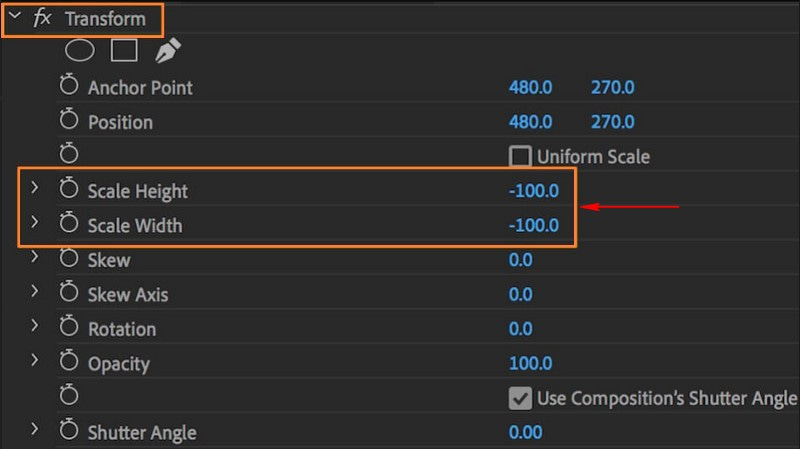
Πλεονεκτήματα
- Είναι ένα πρόγραμμα επεξεργασίας βίντεο επαγγελματικής ποιότητας με ένα ευρύ φάσμα δυνατοτήτων.
- Προσφέρει ακριβή έλεγχο στην επεξεργασία βίντεο.
- Μπορείτε να διατηρήσετε υψηλή ποιότητα βίντεο κατά τη διαδικασία μετατροπής.
Μειονεκτήματα
- Είναι αρκετά δύσκολο για αρχάριους και το να μάθουν πώς να το χρησιμοποιούν σωστά μπορεί να διαρκέσει λίγο.
- Είναι ένα πρόγραμμα premium και απαιτεί συνδρομή, η οποία μπορεί να είναι δαπανηρή.
3. iMovie
Αν ψάχνετε για ένα απλό εργαλείο επεξεργασίας βίντεο για χρήστες Mac, μπορείτε να έχετε το iMovie. Είναι ιδανικό για χρήστες Mac που θέλουν να επεξεργάζονται βίντεο χωρίς να μπαίνουν σε πολύπλοκα προγράμματα. Αυτό το πρόγραμμα μπορεί να είναι ένα εύχρηστο εργαλείο για την εύκολη μετατροπή κάθετων βίντεο σε οριζόντια. Απλοποιεί τη μετατροπή κάθετων βίντεο σε οριζόντια, καθιστώντας τα προσβάσιμα σε αρχάριους. Πράγματι, προσφέρει μια απλή λύση για την προσαρμογή των βίντεό τους σε διάφορες πλατφόρμες και παρουσιάσεις.
Μάθετε πώς να κάνετε ένα κατακόρυφο βίντεο οριζόντια χρησιμοποιώντας το iMovie:
Βήμα 1. Ανοίξτε το iMovie και πατήστε το Δημιουργία νέου κουμπί.
Βήμα 2. Επιλέγω Ταινία από το αναπτυσσόμενο μενού.
Βήμα 3. Κάντε κλικ στο Εισαγωγή μέσων και εισάγετε το κατακόρυφο βίντεο που θέλετε να μετατρέψετε σε οριζόντιο.
Βήμα 4. Κάντε κλικ σε αυτό για να επιλέξετε το βίντεο όταν το βίντεο έχει εισαχθεί. Το βίντεο θα τονιστεί με κίτρινο χρώμα για να υποδείξει την επιλογή του.
Βήμα 5. Χτύπα το Περικοπή κουμπί στη γραμμή εργαλείων πάνω από το πρόγραμμα αναπαραγωγής βίντεο. Θα αποκαλύψει το Περιστρέψτε το κλιπ δεξιόστροφα και Περιστρέψτε το κλιπ αριστερόστροφα επιλογές.
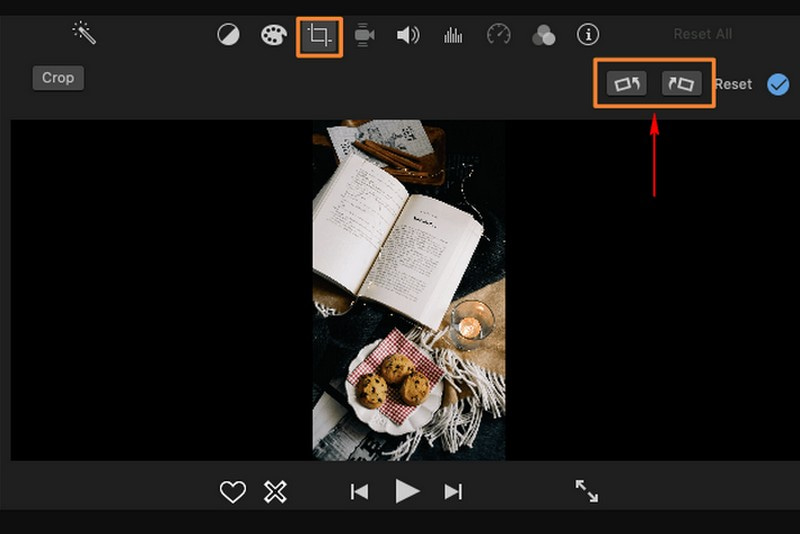
Πλεονεκτήματα
- Είναι μια εγγενής εφαρμογή για χρήστες Mac, εξασφαλίζοντας απρόσκοπτη ενσωμάτωση με λειτουργικά συστήματα Mac.
- Προσφέρει βασικές δυνατότητες επεξεργασίας βίντεο, κατάλληλες για μετατροπή βίντεο κάθετα σε οριζόντια.
- Η μετατροπή βίντεο είναι απλή και δεν απαιτεί προηγμένες τεχνικές δεξιότητες.
Μειονεκτήματα
- Είναι διαθέσιμο μόνο σε υπολογιστές Mac, περιορίζοντας σίγουρα την προσβασιμότητα σε άλλες πλατφόρμες.
- Η μετατροπή κάθετα σε οριζόντια βίντεο μπορεί να οδηγήσει σε κάποια απώλεια ποιότητας.
Μέρος 3. Συχνές ερωτήσεις σχετικά με το κάθετο βίντεο σε οριζόντιο
Πώς να αλλάξετε από πορτραίτο σε οριζόντιο προσανατολισμό;
Μπορείτε να χρησιμοποιήσετε το Vidmore Video Converter για να μετατρέψετε το κατακόρυφο βίντεό σας σε τοπίο. Διαθέτει μια ενσωματωμένη δυνατότητα που μπορεί να αλλάξει την παρουσίαση του βίντεό σας. Για να το κάνετε αυτό, ανοίξτε το Vidmore Video Converter, μεταβείτε στο Toolbox και αναζητήστε το Video Rotator. Εισαγάγετε το αρχείο κατακόρυφου βίντεο που θέλετε να μετατρέψετε σε τοπίο. Στη συνέχεια, επιλέξτε Περιστροφή 90 μοίρες προς τα δεξιά ή 90 μοίρες προς τα αριστερά από τις επιλογές Περιστροφή με βάση την προτίμησή σας.
Υπάρχει τρόπος να κάνετε ένα κατακόρυφο βίντεο οριζόντια σε ένα iPhone;
Ναί! Υπάρχει μια ειδική εφαρμογή που μπορεί να σας βοηθήσει να κάνετε κάθετο βίντεο οριζόντια στο iPhone χρησιμοποιώντας το iMovie.
Πώς μπορώ να κάνω ένα κατακόρυφο βίντεο οριζόντια χωρίς μαύρες γραμμές;
Πρέπει να περικόψετε και να επεκτείνετε το περιεχόμενο βίντεο για να κάνετε κάθετο βίντεο οριζόντιο χωρίς μαύρες γραμμές. Αυτή η διαδικασία μπορεί να οδηγήσει σε κάποια απώλεια περιεχομένου από το επάνω και το κάτω μέρος του αρχικού κατακόρυφου βίντεο. Βεβαιωθείτε ότι τα βασικά μέρη του βίντεό σας παραμένουν ορατά μετά τη μεταμόρφωση.
Είναι καλύτερο να κάνω φιλμ κάθετα ή οριζόντια;
Συνήθως είναι καλύτερο να τραβάτε τη φωτογραφική μηχανή σας οριζόντια παρά κάθετα. Μπορείτε να καταγράψετε περισσότερο από το περιβάλλον σας όταν τραβάτε οριζόντια ταινία. Στους περισσότερους ανθρώπους δεν αρέσουν τα κάθετα βίντεο, επειδή μπορεί να φαίνονται αντιεπαγγελματικά όταν ανεβάζετε βίντεο σε έναν ιστότοπο όπως το YouTube.
Τι λόγο διαστάσεων πρέπει να χρησιμοποιήσω για οριζόντια βίντεο;
Η τυπική αναλογία διαστάσεων για οριζόντια βίντεο είναι 16:9, που χρησιμοποιείται συνήθως για οθόνες ευρείας οθόνης.
συμπέρασμα
Έχετε ανακαλύψει πώς να αλλάξετε το κατακόρυφο σε οριζόντιο βίντεο. Αυτή η ανάρτηση παρείχε διάφορες μεθόδους για να μετατρέψετε γρήγορα το κάθετο βίντεό σας σε οριζόντια. Αλλά αν θέλετε τον καλύτερο και πιο απλό τρόπο για να μετατρέψετε την κάθετη σε οριζόντια, μπορείτε να βασιστείτε στο Vidmore Video Converter. Με λίγα μόνο κλικ, το επιθυμητό αποτέλεσμα θα επιτευχθεί χωρίς κόπο. Επιπλέον, μπορείτε να αλλάξετε τις ρυθμίσεις βίντεο και ήχου με βάση τις προτιμήσεις σας πριν αποθηκεύσετε την έξοδο σας. Λοιπόν, τι περιμένεις? Εγκαταστήστε το στον υπολογιστή σας, δοκιμάστε το και απολαύστε την επεξεργασία!


